Informazioni generali
In che modo Controllo di rete protegge la rete?
Controllo di rete esegue la scansione della rete alla ricerca di vulnerabilità e problemi di sicurezza che potrebbero esporre i dati sensibili degli utenti o rendere i dispositivi in rete vulnerabili agli attacchi. Controllo di rete mostra inoltre i dispositivi attualmente connessi alla rete domestica, per consentire al proprietario di individuare eventuali utenti non autorizzati.
Per un elenco dei problemi rilevati più di frequente da Controllo di rete e collegamenti ad articoli per la loro risoluzione, fare riferimento alla sezione seguente in questo articolo:
Quali problemi e vulnerabilità vengono rilevati da Controllo di rete?
Di seguito è riportato un elenco di alcuni dei problemi più comuni che Controllo di rete può rilevare durante la scansione della rete domestica. Fare clic su uno dei collegamenti riportati di seguito per ulteriori informazioni sulla vulnerabilità e sulle opzioni disponibili per la risoluzione.
- Interessato da vulnerabilità Misfortune Cookie
- Attaccato da DoublePulsar
- Dispositivo accessibile da Internet
- Il dispositivo è vulnerabile agli attacchi
- Rilevato dirottamento del DNS
- Nessuna password Wi-Fi
- Rilevata vulnerabilità Desktop remoto
- Rilevata vulnerabilità Rom-0
- Rilevata vulnerabilità ShellShock
- Vulnerabile all'attacco WannaCry/DoublePulsar
- Password vulnerabile o predefinita
- Password Wi-Fi debole
- Protezione Wi-Fi vulnerabile
Controllo di rete esegue solo la scansione delle reti wireless?
No. Controllo di rete è progettato per eseguire la scansione di reti wireless (Wi-Fi) e cablate.
Come si può garantire la sicurezza della rete Wi-Fi domestica?
Fare riferimento ai suggerimenti riportati di seguito:
- Per impostazione predefinita, Controllo di rete esegue regolarmente scansioni automatiche della rete domestica per verificare la presenza di eventuali vulnerabilità e problemi di sicurezza. Si consiglia di mantenere abilitate le scansioni automatiche o di eseguire con regolarità scansioni manuali.
- Eseguire regolarmente scansioni della rete con Controllo di rete per verificare la presenza di eventuali vulnerabilità e problemi di sicurezza.
- Proteggere la rete Wi-Fi domestica con una password complessa. Si consiglia di seguire le indicazioni riportate di seguito:
- La password dovrebbe contenere almeno 10 caratteri, ma idealmente 12 o più. Più caratteri si utilizzano, più la password è sicura.
- La password non deve essere utilizzata per accedere ad altri account o servizi.
- È consigliabile utilizzare una frase, piuttosto che una singola parola. Selezionare una combinazione di parole semplice da ricordare, ma non facilmente prevedibile.
- L’aggiunta di maiuscole e simboli renderà la password più sicura.
- Configurare Controllo di rete per visualizzare una notifica ogni volta che un nuovo dispositivo si connette alla rete. In questo modo, sarà possibile rilevare immediatamente potenziali intrusioni in rete. Per istruzioni, fare riferimento al seguente articolo: Controllo di rete - Guida introduttiva.
- Se si dispone di un abbonamento Avast Premium Security a pagamento, configurare Controllo di rete per il monitoraggio della rete domestica per assicurarsi di ricevere una notifica ogni volta che un nuovo dispositivo si connette alla rete. Per istruzioni, fare riferimento al seguente articolo: Controllo di rete - Guida introduttiva.
- Rinominare la rete se utilizza un nome di rete predefinito (o SSID) che identifica la marca del router (ad esempio, Linksys o NETGEAR). Identificare la marca del router rende più facile per gli utenti malintenzionati accedere alla rete e utilizzarla in modo improprio.
È sicuro connettersi alle reti Wi-Fi pubbliche?
In genere utilizzare una rete Wi-Fi pubblica (ad esempio in aeroporto o in un locale) è meno sicuro che utilizzarne una privata (come la rete domestica) per i seguenti motivi:
- I dati inviati e ricevuti attraverso le reti Wi-Fi pubbliche di solito non vengono criptati utilizzando un metodo di criptaggio avanzato. Quando il traffico Internet non viene criptato correttamente, è visibile a chiunque sia connesso alla rete.
- Utenti malintenzionati possono configurare reti Wi-Fi pubbliche fittizie che sembrano legittime. Se ci si connette a una rete fittizia, l'autore dell'attacco può intercettare tutti i dati inviati e ricevuti attraverso la rete.
- Utenti malintenzionati possono utilizzare in modo improprio le reti Wi-Fi pubbliche non protette per dare avvio ad attacchi Man-in-the-Middle (MitM). Durante un attacco MitM, il dispositivo in uso viene indotto con l'inganno a comunicare con un altro dispositivo controllato dall'aggressore. Ciò consente all'autore dell'attacco di intercettare tutti i dati inviati e ricevuti attraverso la rete.
Per proteggere la privacy e la sicurezza sulle reti Wi-Fi pubbliche, è consigliabile procedere come segue:
- Eseguire sempre la scansione delle reti Wi-Fi pubbliche utilizzando Controllo di rete immediatamente dopo la connessione. Per istruzioni, fare riferimento al seguente articolo: Controllo di rete - Guida introduttiva.
- Non effettuare mai pagamenti, né accedere a siti di online banking o ad account contenenti informazioni sensibili, mentre si sta utilizzando una rete Wi-Fi pubblica, a meno di non essere connessi tramite una rete privata virtuale (VPN).
Impostazioni e utilizzo
Come si esegue una scansione di Controllo di rete?
Per istruzioni dettagliate per l'esecuzione di una scansione di Controllo di rete e la gestione di eventuali vulnerabilità rilevate, fare riferimento al seguente articolo:
È possibile configurare l'esecuzione automatica delle scansioni con Controllo di rete?
Per impostazione predefinita, Controllo di rete esegue automaticamente una scansione quando ci si connette a una nuova rete. Controllo di rete esegue anche scansioni automatiche regolari della rete domestica.
È possibile controllare o regolare queste impostazioni seguendo questa procedura:
- Aprire Avast Antivirus e passare a Protezione ▸ Controllo di rete.
- Cliccare su Impostazioni
 (icona dell’ingranaggio) nell’angolo superiore destro.
(icona dell’ingranaggio) nell’angolo superiore destro. - selezionare o deselezionare le seguenti opzioni in base alle proprie preferenze:
- Esegui automaticamente la scansione delle nuove reti
- Esegui di nuovo la scansione delle reti domestiche in modo automatico
L'esecuzione delle scansioni di Controllo di rete verrà automatizzata in base alle preferenze specificate.
Come assicurarsi che Controllo di rete segnali eventuali nuovi dispositivi connessi alla rete domestica?
È possibile configurare Controllo di rete in modo che invii una notifica ogni volta che un nuovo dispositivo si connette alla rete domestica, per garantire all'utente di essere sempre a conoscenza di potenziali intrusioni che potrebbero portare a un utilizzo improprio della rete.
Per istruzioni dettagliate, fare riferimento al seguente articolo:
Se si dispone di un abbonamento Avast Premium Security a pagamento, Controllo di rete può essere configurato per il monitoraggio della rete domestica. Questo significa che il proprietario riceverà una notifica ogni volta che un nuovo dispositivo si connette alla rete, in modo da rilevare immediatamente potenziali intrusioni che potrebbero portare a un utilizzo improprio della rete.
Per istruzioni dettagliate, fare riferimento al seguente articolo:
Controllo di rete è una funzionalità gratuita?
Sì. Controllo di rete è una funzionalità gratuita disponibile in Avast Premium Security e Avast Free Antivirus.
Controllo di rete è una funzionalità gratuita disponibile in Avast Premium Security e Avast Security. Tuttavia, non è possibile monitorare la rete con Controllo di rete se non si dispone di un abbonamento Avast Premium Security a pagamento.
Perché Controllo di rete consiglia di utilizzare una VPN?
Quando ci si connette a Internet tramite una rete privata (ad esempio la rete domestica), i dati inviati e ricevuti in rete vengono in genere protetti utilizzando un metodo di criptaggio. Il criptaggio è il processo mediante il quale i dati vengono rimescolati in modo da risultare illeggibili ad altri. Tuttavia, quando si utilizza una rete Wi-Fi pubblica (ad esempio in aeroporto o in un locale), spesso i dati non vengono criptati correttamente. Per questo motivo, gli autori degli attacchi utilizzano le reti Wi-Fi pubbliche per intercettare informazioni sensibili, come credenziali di accesso, dettagli delle carte di pagamento e così via.
Controllo di rete suggerisce sempre di utilizzare una rete privata virtuale (VPN) mentre si è connessi a una rete Wi-Fi pubblica, indipendentemente dal fatto che durante una scansione vengano rilevati problemi specifici. Questo perché quando si usa una VPN, i dati vengono criptati correttamente e l'attività online rimane privata, anche in una rete non protetta. Se non si dispone già di una VPN installata nel PC, Controllo di rete potrebbe mostrare un’offerta per l’acquisto di un abbonamento Avast SecureLine VPN.
Controllo di rete suggerisce sempre di utilizzare una rete privata virtuale (VPN) mentre si è connessi a una rete Wi-Fi pubblica, indipendentemente dal fatto che durante una scansione vengano rilevati problemi specifici. Questo perché quando si usa una VPN, i dati vengono criptati correttamente e l'attività online rimane privata, anche in una rete non protetta. Se non si dispone già di una VPN installata nel Mac, Controllo di rete potrebbe mostrare un’offerta per l’acquisto di un abbonamento Avast SecureLine VPN.
- Avast Premium Security 23.x per Windows
- Avast Free Antivirus 23.x per Windows
- Avast Premium Security 15.x per Mac
- Avast Security 15.x per Mac
- Microsoft Windows 11 Home / Pro / Enterprise / Education
- Microsoft Windows 10 Home / Pro / Enterprise / Education - 32/64 bit
- Microsoft Windows 8.1 / Pro / Enterprise - 32/64 bit
- Microsoft Windows 8 / Pro / Enterprise - 32/64 bit
- Microsoft Windows 7 Home Basic / Home Premium / Professional / Enterprise / Ultimate - Service Pack 1 con aggiornamento cumulativo Convenience Rollup, 32/64 bit
- Apple macOS 14.x (Sonoma)
- Apple macOS 13.x (Ventura)
- Apple macOS 12.x (Monterey)
- Apple macOS 11.x (Big Sur)
- Apple macOS 10.15.x (Catalina)
- Apple macOS 10.14.x (Mojave)
- Apple macOS 10.13.x (High Sierra)
- Apple macOS 10.12.x (Sierra)
- Apple Mac OS X 10.11.x (El Capitan)
Ultimo aggiornamento: 02/06/2022